چگونه می توان تبلت خود را هنگام راه اندازی مجدد بازنشانی کرد
حالت ایمن می تواند به شما در عیب یابی اندروید کمک کند ، اما گاهی اوقات باید همه چیز را پاک کنید و دستگاه خود را به حالت کارخانه برگردانید. اما اگر نمی توانید تنظیم مجدد کارخانه را انجام دهید ، مثلا اگر تلفن شما به درستی راه اندازی نمی شود – می توانید این کار را از طریق محیط بازیابی Android انجام دهید.
راه اندازی مجدد
قبل از انجام بازنشانی اطمینان حاصل کنید که از داده های مهم پشتیبان تهیه کرده اید. این شامل اعتبارنامه Google Authenticator شما است که در هنگام بازنشانی از بین می رود. ابتدا احراز هویت دو عاملی را در حسابهای خود غیرفعال کنید در غیر اینصورت پس از آن با مشکل روبرو خواهید شد.
اگر حالت امن به رفع مشکل دستگاه شما کمک نمی کند ، می توانید با راه اندازی مجدد در حالت بازیابی خاص ، یک تنظیم مجدد سخت را انجام دهید. ابتدا اطمینان حاصل کنید که دستگاه شما کاملاً خاموش است.
برای راه اندازی دستگاه در حالت بازیابی ، کلیدهای صحیح را فشار داده و نگه دارید. این از دستگاه به دستگاه دیگر متفاوت خواهد بود. در اینجا چند نمونه آورده شده است:
- Nexus 7: افزایش صدا + کاهش میزان صدا + قدرت
- Samsung Galaxy S3: افزایش صدا + صفحه اصلی + قدرت
- Motorola Droid X: Home + Power
- دستگاه های دارای دکمه های دوربین: افزایش صدا + دوربین
دستگاه های مشابه احتمالاً از ترکیب کلیدهای مشابه استفاده می کنند. به عنوان مثال ، Nexus 4 همچنین از Volume Up + Volume Down + Power استفاده می کند.
اگر دستگاه شما در این لیست نیست و هیچ یک از روش های بالا کار نمی کند ، نام دستگاه خود و (حالت بازیابی) را در Google جستجو کنید – یا به کتابچه راهنمای دستگاه یا صفحات پشتیبانی مراجعه کنید.
با روشن شدن دستگاه دکمه ها را رها کنید. تصویری از اندروید را مشاهده می کنید که به پشت در حالی که سینه آن باز است و نمای داخلی نشان داده شده است.
کلیدهای افزایش صدا و کاهش صدا را فشار دهید تا در گزینه ها پیمایش کنید تا زمانی که حالت بازیابی را در صفحه مشاهده کنید.
دکمه روشن / خاموش را فشار دهید تا دوباره به حالت بازیابی راه اندازی شود. به زودی اندرویدی با یک مثلث قرمز خواهید دید.
دکمه روشن / خاموش را نگه دارید و روی میزان صدا افزایش میزان صدا ضربه بزنید. مشاهده خواهید کرد که منوی بازیابی سیستم Android در بالای صفحه شما ظاهر می شود.
پاک کردن داده ها / تنظیم مجدد کارخانه را با کلیدهای تنظیم صدا انتخاب کنید و روی دکمه روشن / خاموش ضربه بزنید تا فعال شود.
Yes را انتخاب کنید – تمام داده های کاربر را با دکمه های تنظیم صدا پاک کنید و روی Power ضربه بزنید. دستگاه شما به حالت کارخانه خود بازنشانی می شود و تمام داده های شما پاک می شوند.
اگر دستگاه شما در هر نقطه یخ زد ، دکمه روشن / خاموش را نگه دارید تا دوباره راه اندازی شود.










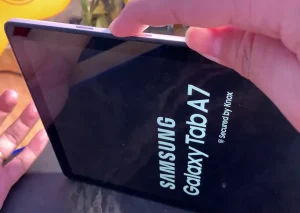

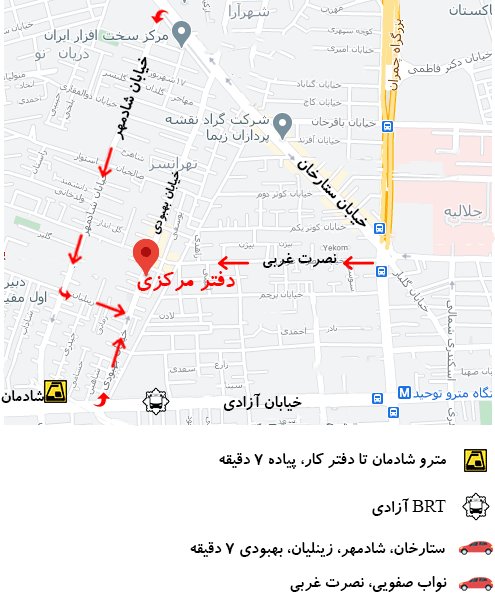
1 دیدگاه دربارهٔ «بازنشانی در هنگام راه اندازی تبلت»
بازتاب: بررسی نحوه تعمیر و تعویض اسپیکر تبلت اچ تی سی | تعمیر تبلت